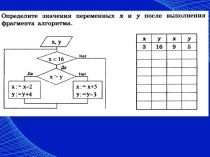- Главная
- Разное
- Бизнес и предпринимательство
- Образование
- Развлечения
- Государство
- Спорт
- Графика
- Культурология
- Еда и кулинария
- Лингвистика
- Религиоведение
- Черчение
- Физкультура
- ИЗО
- Психология
- Социология
- Английский язык
- Астрономия
- Алгебра
- Биология
- География
- Геометрия
- Детские презентации
- Информатика
- История
- Литература
- Маркетинг
- Математика
- Медицина
- Менеджмент
- Музыка
- МХК
- Немецкий язык
- ОБЖ
- Обществознание
- Окружающий мир
- Педагогика
- Русский язык
- Технология
- Физика
- Философия
- Химия
- Шаблоны, картинки для презентаций
- Экология
- Экономика
- Юриспруденция
Что такое findslide.org?
FindSlide.org - это сайт презентаций, докладов, шаблонов в формате PowerPoint.
Обратная связь
Email: Нажмите что бы посмотреть
Презентация на тему Основні прийоми програмування графіки на Паскалі. (Тема 2)
Содержание
- 2. План:2.1. Графічний режим Паскаля2.2. Робота з покажчиком
- 3. Графічний модульTurbo Pascal – файл graph.tpu;Pascal ABC – файл graph.abc. Підключення:Uses Graph;
- 4. Ініціалізація графічного режиму:InitGraph(var Driver, Mode: integer; Path:
- 5. Типи графічних драйверів:
- 6. Графічні режими:
- 7. Перевірка результату ініціалізації:GraphResultGrOk =0; {нет ошибок}GrInitGraph =-14..-1
- 8. Завершення роботи графічного режимуCloseGraph
- 9. Структура програми:Підключення графічного модуля;Визначення графічного драйвера;Встановлення графічного режиму;Ініціалізація графічного режиму;Побудови;Закриття графічного режиму.
- 10. Приклад заготовки програми:Program primer; Uses Graph; Var
- 11. На практиці використовуєтьсяrx?ryрозрізняльна здатність:320?200;640?480;800?600;1024?768;1280?1024.
- 12. rx?ryГрафічні координати(0,0)rxry
- 13. Переведення координат (x,y) в графічні (xg,yg)xg=sx? ⎣x⎦+dx,yg=ry-sy?
- 14. Визначення розміру екрануФункції:GetMaxX: Integer;GetMaxY: Integer
- 15. Визначення поточних координат точкиФункції:GetX: Integer;GetY: Integer
- 16. Переміщення поточного покажчикаПроцедури:MoveTo(X, Y: Integer);MoveRel(DX, DY: Integer)
- 17. Очищення зображенняПроцедури:ClearDevice;ClearViewPort
- 18. Константи кольору – змінна С
- 19. Встановлення поточного кольоруПроцедури:SetBkColor(С: Word)SetColor(С: Word)
- 20. Повернення поточного кольоруФункції:GetBkColorGetColorGetPixel(X, Y: Integer)
- 21. Відображення точки на екраніПроцедура:PutPixel(X,Y: Integer,C:Word)MoveTo(X, Y: Integer)
- 22. Прикладbegin setbkcolor(15); {Обрання кольору фону}
- 23. Виведення текстового рядка в графічному режиміПроцедури:OutText(Str: String)OutTextXY(X,Y: Integer, Str: String)
- 24. Настроювання параметрів форматування текстуПроцедуриSetTextJustify(h, v: word)SetTextStyle(f: word; d: word; S: Char)
- 25. Приклад SetColor(3); for i:=0 to
- 26. Параметри лінії задаєпроцедура:SetLineStyle (Type, Pattern, Thick: word)де
- 27. Побудова прямоїПроцедури:Line(X1, Y1, X2, Y2 : Integer); LineTo(X,Y: Integer);LineRel(Dx,Dy)
- 28. ПрикладMoveTo(200, 200);LineTo(GetMaxX, GetMaxY);
- 29. Приклад:s:=100;for i:=0 to 3 dobeginSetLineStyle (i,0,1);Line (s,20,s,300);s:=s+50;end;
- 30. Побудова прямокутникаПроцедура:Rectangle (X1, Y1, X2, Y2: Integer) (X1,Y1)(X2,Y2)
- 31. Побудова багатокутникаПроцедура:DrawPoly(NumPoints : Word; Var PolyPoints)
- 32. Приклад:Const Triangle:Array[1..4] Of PointType=((X: 50; Y: 100),
- 33. Побудова кривихПроцедури:Circle(X,Y:integer; R: word)Arc(X,Y, Ugol_begin, Ugol_end, R: integer)
- 34. Побудова кривихПроцедури:Ellipse(X,Y:integer; Ugol_begin, Ugol_end, Rx, Ry: word) Sector (X,Y: integer; Ugol_begin, Ugol_end, Rx, Ry: word)
- 35. Визначення стилю та кольору зафарбовуванняПроцедура:SetFillStyle(Style, Color: Word)
- 36. Стилі зафарбовування
- 37. Стилі зафарбовування
- 38. Зафарбовування довільної замкненої фігуриПроцедура:FloodFill(X,Y, Border:word)
- 39. Скачать презентацию
- 40. Похожие презентации
План:2.1. Графічний режим Паскаля2.2. Робота з покажчиком в графічному режимі 2.3. Малювання основних графічних примітивів і фігур2.4. Зафарбовування фігур

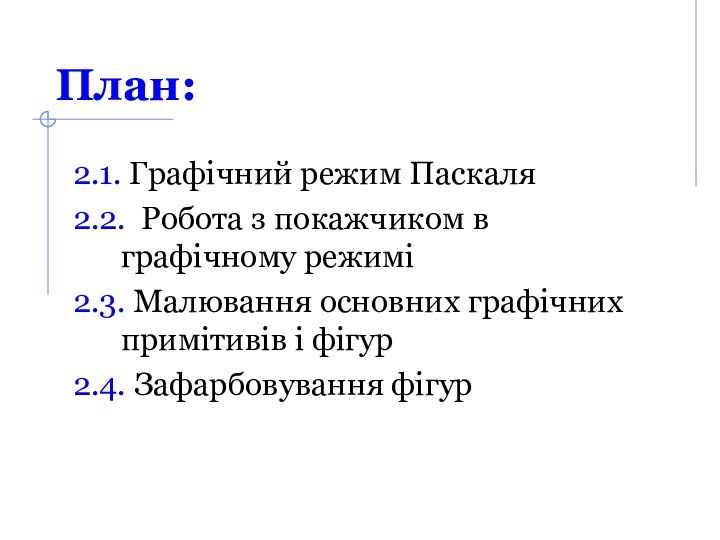
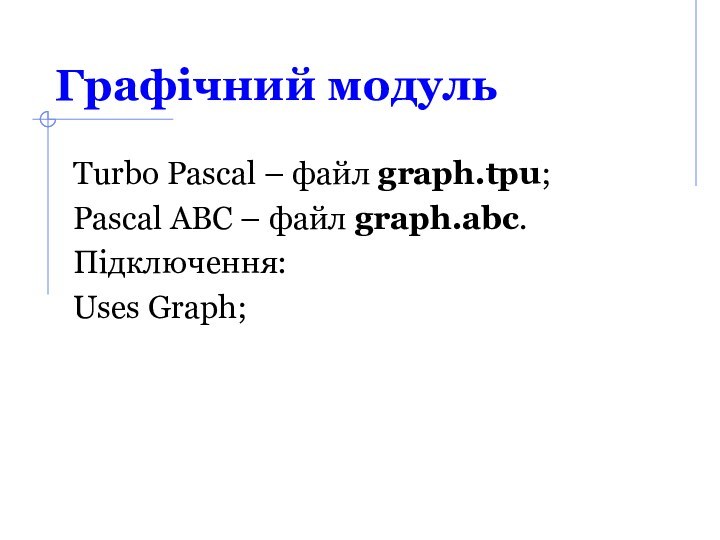

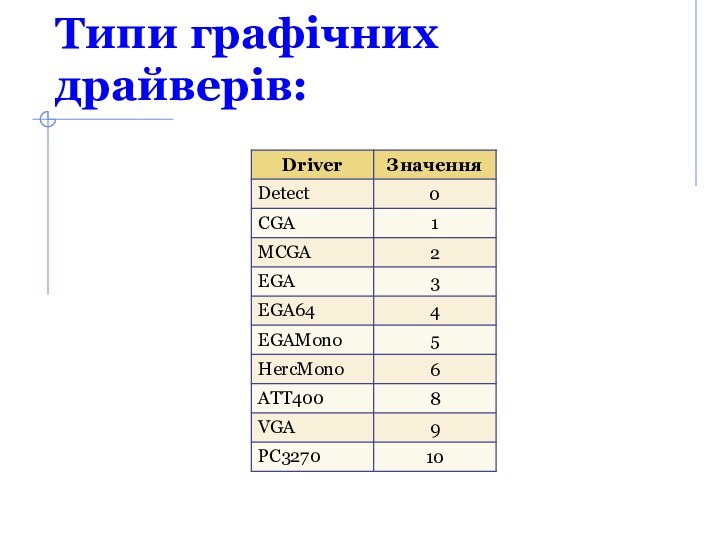
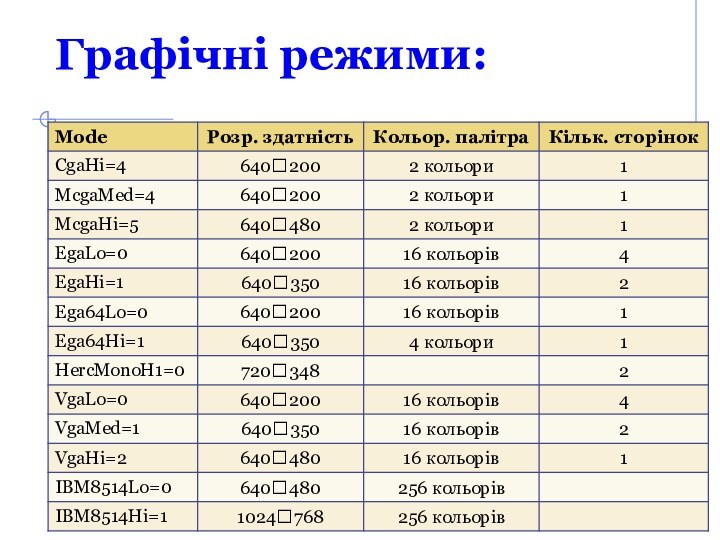




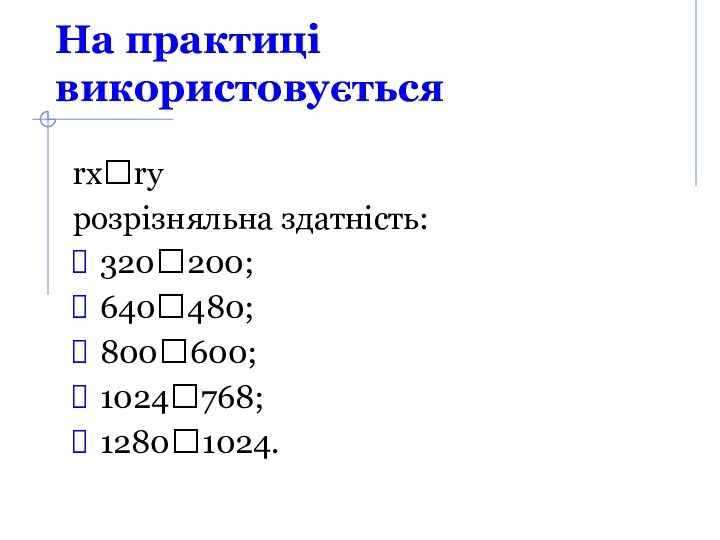
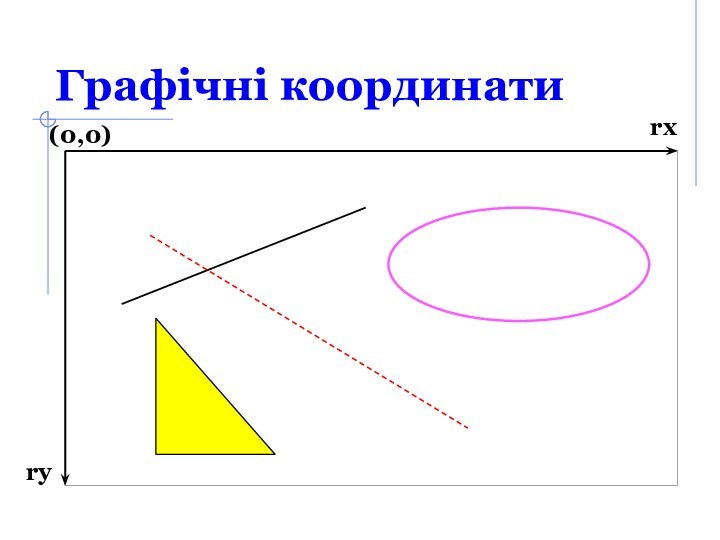


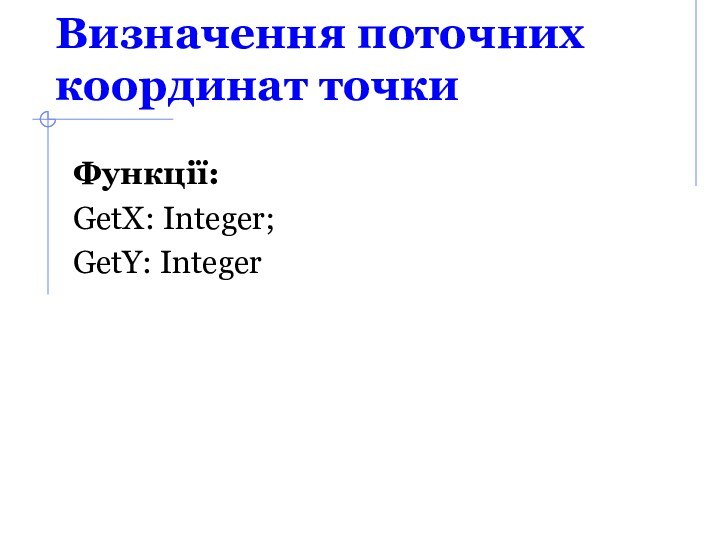
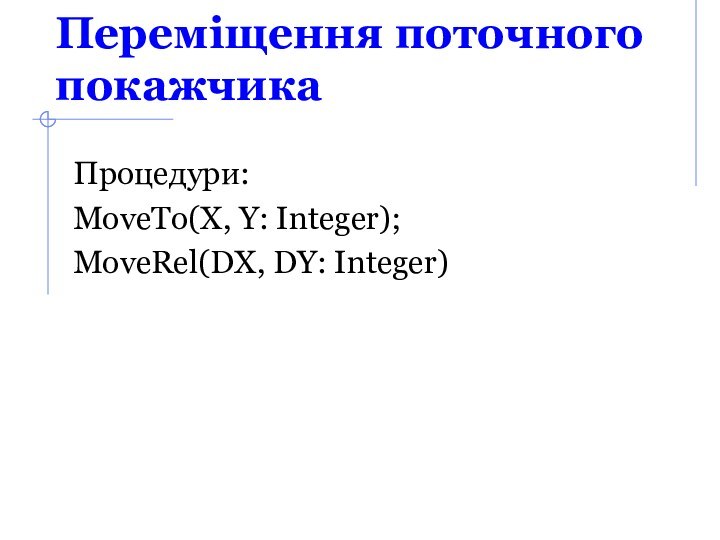
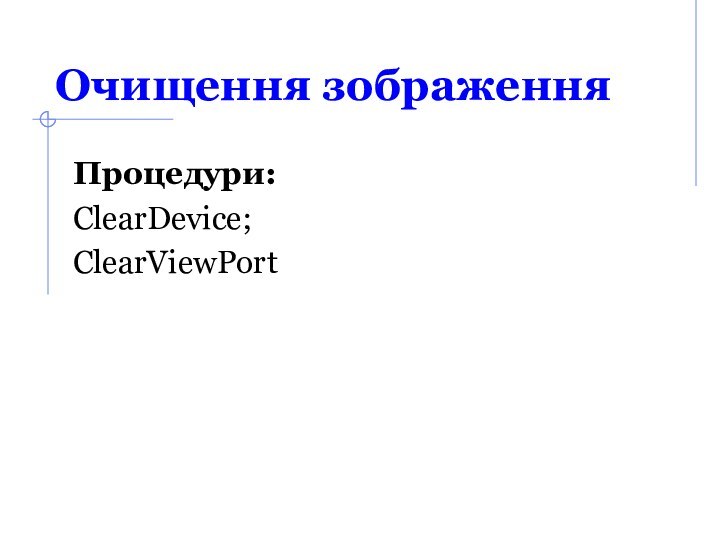

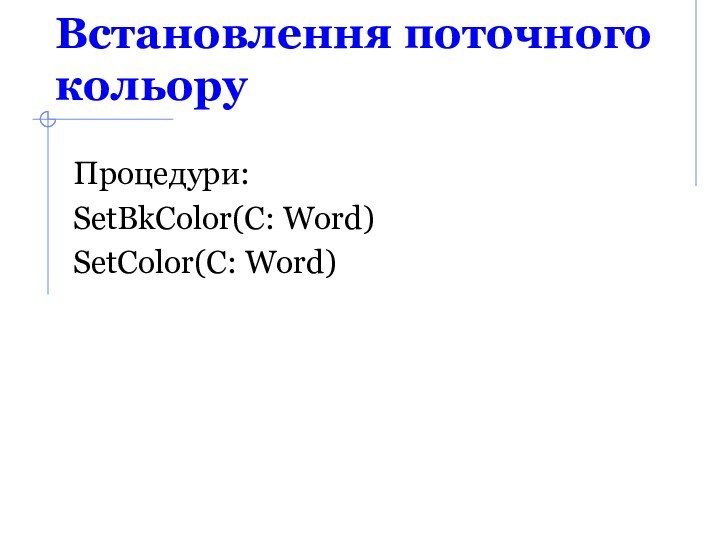
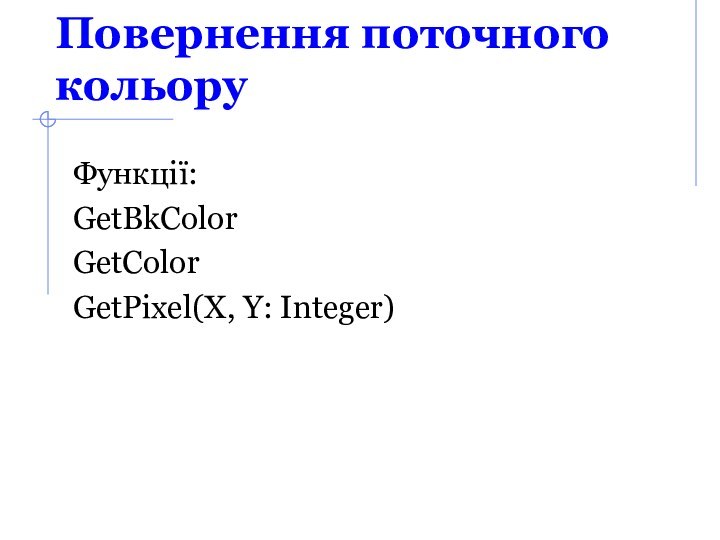

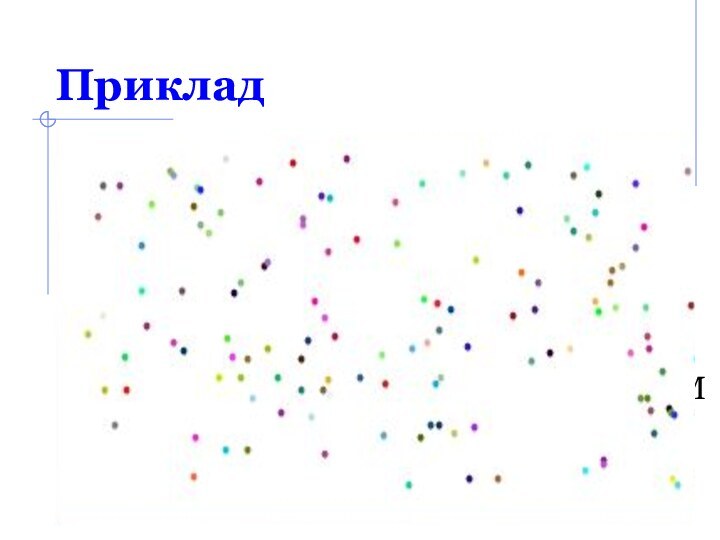
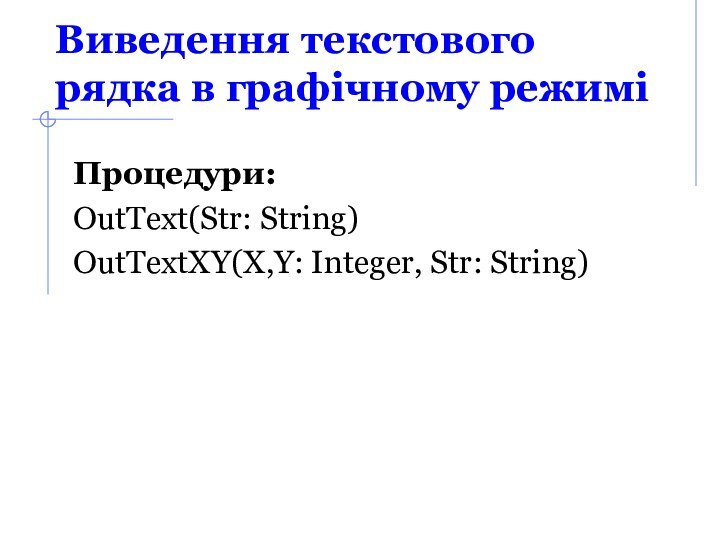

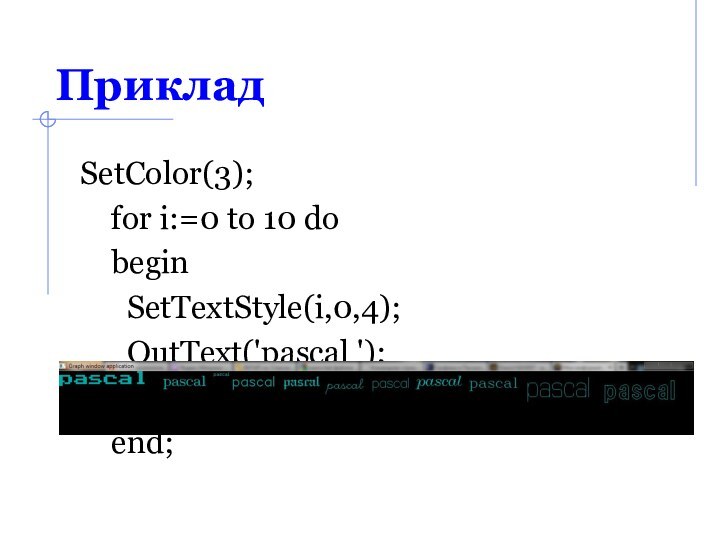

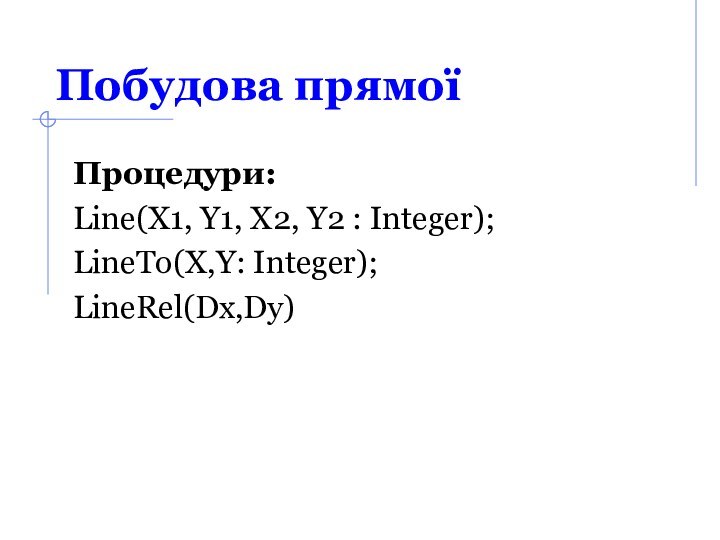
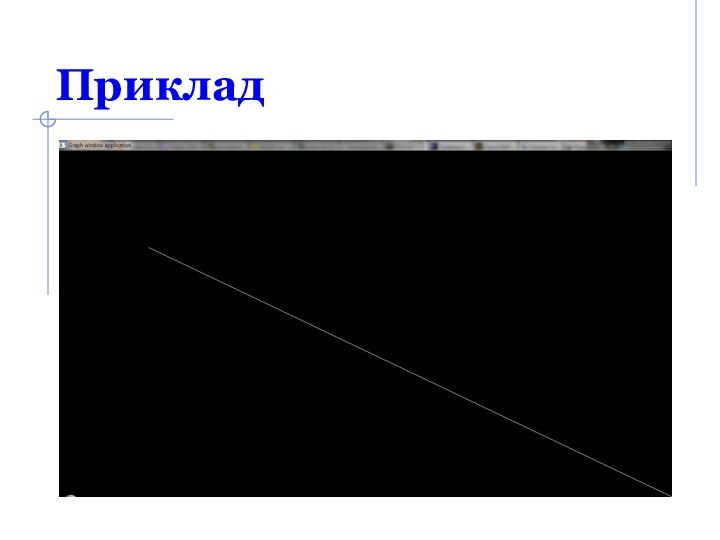

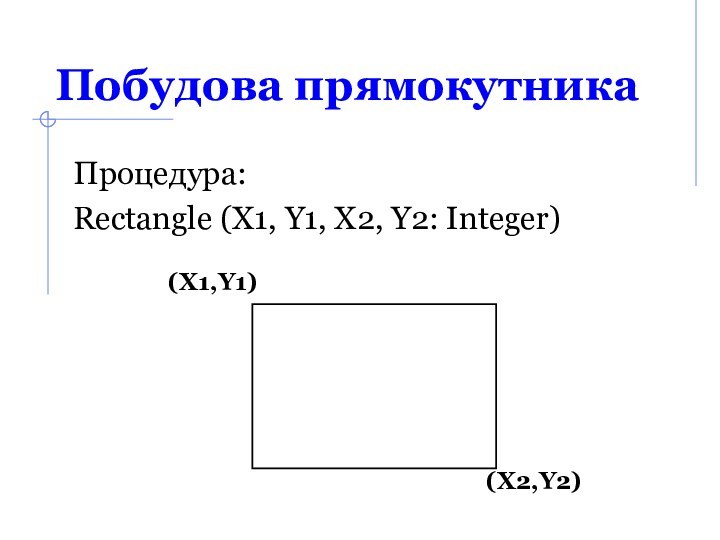
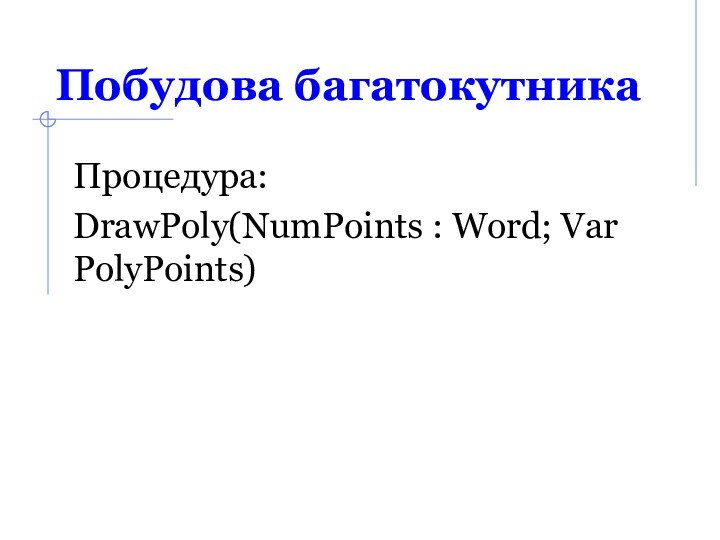
![Основні прийоми програмування графіки на Паскалі. (Тема 2) Приклад:Const Triangle:Array[1..4] Of PointType=((X: 50; Y: 100),](/img/tmb/15/1400867/59a5d71ed84bf8d6ad2937e1128ed42f-720x.jpg)
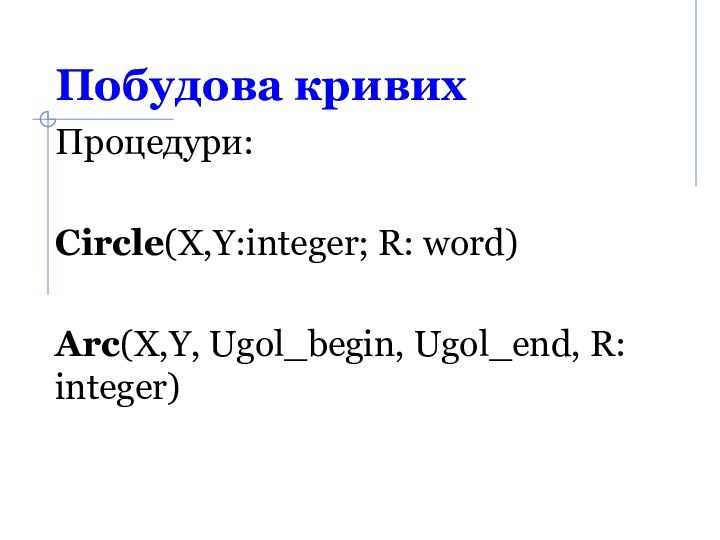
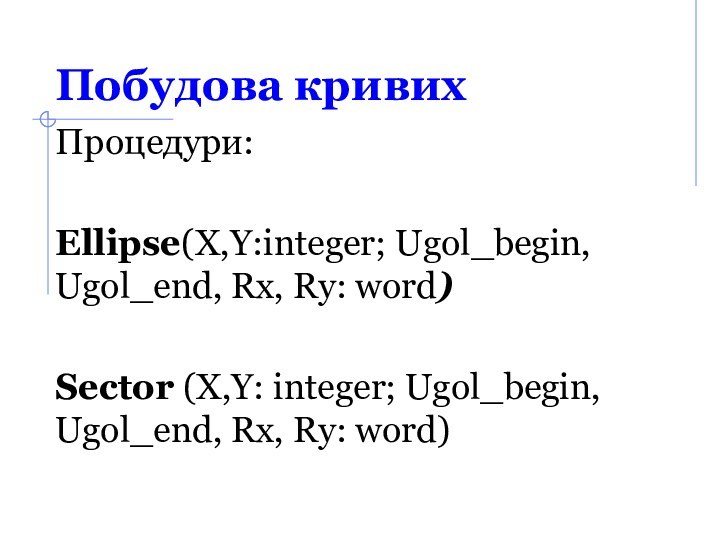


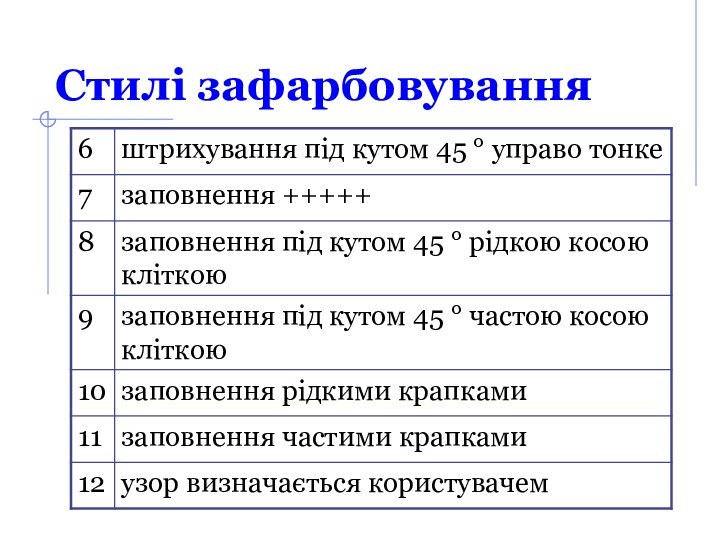
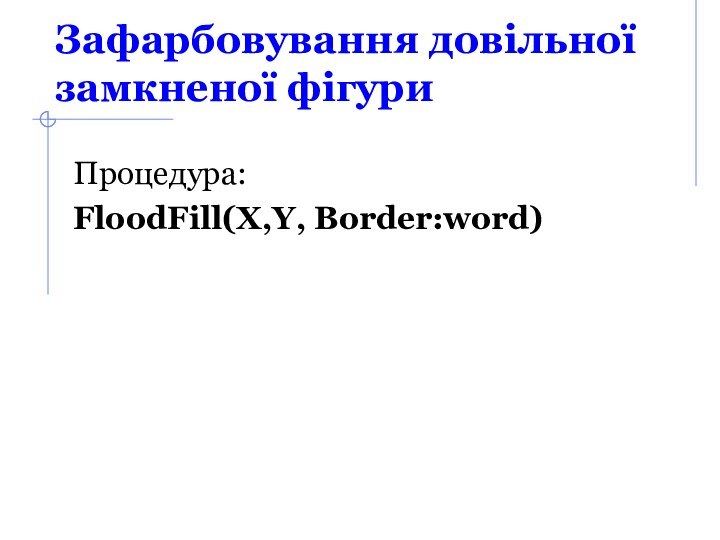
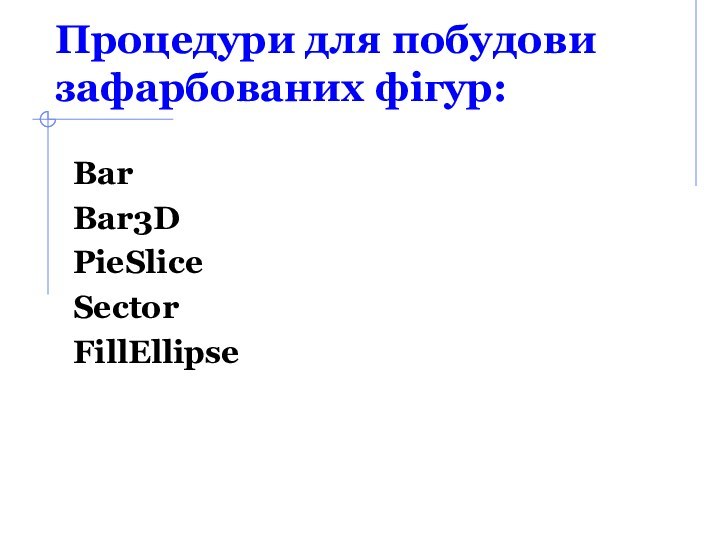
Слайд 3
Графічний модуль
Turbo Pascal – файл graph.tpu;
Pascal ABC –
файл graph.abc.
Підключення:
Uses Graph;
Слайд 4
Ініціалізація графічного режиму:
InitGraph(var Driver, Mode: integer; Path: string);
де
Driver – змінна, яка визначає тип графічного драйвера;
Mode –
змінна, яка задає режим роботи графічного адаптера;Path – ім’я файлу драйвера і шлях до нього.
Слайд 9
Структура програми:
Підключення графічного модуля;
Визначення графічного драйвера;
Встановлення графічного режиму;
Ініціалізація
графічного режиму;
Побудови;
Закриття графічного режиму.
Слайд 10
Приклад заготовки програми:
Program primer;
Uses Graph;
Var d , m
: integer : {переменные для установки драйвера, режима} Begin d:= detect; InitGraph(d,
m, ‘’); If GraphResult =0 then {если инициализация прошла успешно} begin <описание всех ваших построений> closeGraph ; end else writeln (‘произошла ошибка при инициализации графики’); end .
Слайд 11
На практиці використовується
rx?ry
розрізняльна здатність:
320?200;
640?480;
800?600;
1024?768;
1280?1024.
Слайд 13
Переведення координат (x,y) в графічні (xg,yg)
xg=sx? ⎣x⎦+dx,
yg=ry-sy? ⎣y⎦-dy
де
⎣x⎦ і ⎣y⎦ – цілі частини x та y,
sx
та sy – масштабні множники sx=(rx-1)\xmax; sy=(ry-1)\ymax (xmax і ymax – максимальні значення геометричних координат)
dx, dy – розмір зсуву.
Слайд 22
Приклад
begin
setbkcolor(15); {Обрання кольору фону}
randomize;
{Побудова точок}
for i:=1 to 500 do
beginPutPixel(random(GetMaxX),random(GetMaxY),random(14));
end;
end;
Слайд 23
Виведення текстового рядка в графічному режимі
Процедури:
OutText(Str: String)
OutTextXY(X,Y: Integer,
Str: String)
Слайд 24
Настроювання параметрів форматування тексту
Процедури
SetTextJustify(h, v: word)
SetTextStyle(f: word; d:
word; S: Char)
Слайд 25
Приклад
SetColor(3);
for i:=0 to 10
do
begin
SetTextStyle(i,0,4);
OutText('pascal ');delay(1000);
end;
Слайд 26
Параметри лінії задає
процедура:
SetLineStyle (Type, Pattern, Thick: word)
де Type
– тип лінії значення: 0, 1, 2, 3, 4
Pattern=0Thick – товщина лінії в пікселях
Слайд 27
Побудова прямої
Процедури:
Line(X1, Y1, X2, Y2 : Integer);
LineTo(X,Y:
Integer);
LineRel(Dx,Dy)
Слайд 32
Приклад:
Const Triangle:Array[1..4] Of PointType=((X: 50; Y: 100),
(X: 100; Y:100),
(X: 150; Y: 150),
(X: 50; Y: 100));
…
SetColor(14);
SetLineStyle(0,0,10);
DrawPoly(SizeOf(Triangle) Div SizeOf(PointType), Triangle);